La sezione email si divide in due sotto sezioni:
- Impostazioni
- Template Email
Le Impostazioni sono di primaria necessità per poter impostare il tuo indirizzo email che invierà le comunicazioni personalizzate ai tuoi utenti.
Accedi alle impostazioni del tuo provider di posta (e.g. Gmail, Aruba, Siteground, Register ecc) e compila i dati richiesti.
- Mittente email: SMTP
- Driver email: SMTP
- Port mail: il numero specifico del tuo provider email
- Host mail: host specifico del tuo provider email
- Indirizzo email in uscita: la mail che vuoi utilizzare per le tue comunicazioni (esempio, tuolocale@gmail.com)
- User name dell’Email: la mail che vuoi utilizzare per le tue comunicazioni (esempio, tuolocale@gmail.com)
- Password: la password del tuo account email
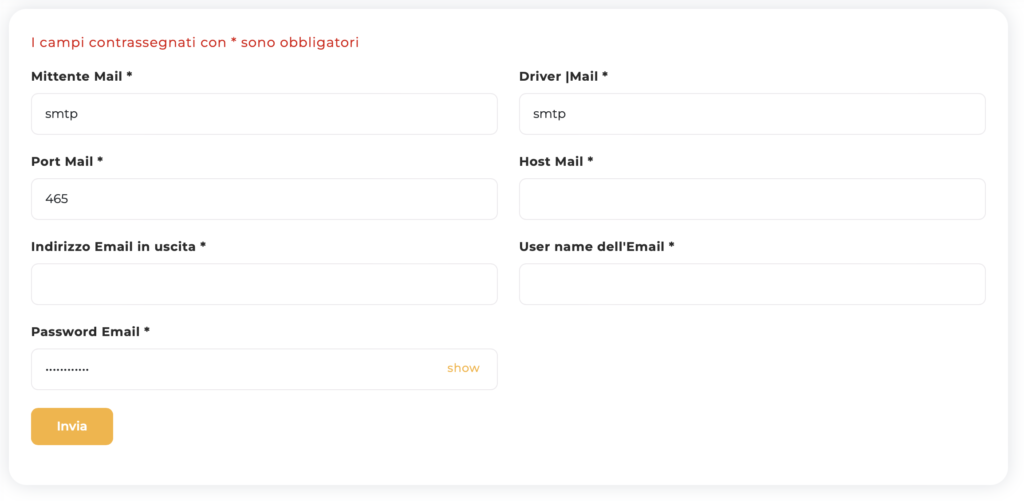
Di seguito puoi trovare link esterni di supporto dei principali provider di posta:
Aruba
Hostinger
Libero
Register
Siteground
Yahoo
Template Email
Per personalizzare invece il testo di ogni singola email inviata dal sistema ti basterà andare nella voce Template Email e cliccare su Aggiungi Template Email.
Potrai selezionare i template e impostare:
- Oggetto
- Corpo
- Testo del pulsante che indirizzerà alla pagina di login
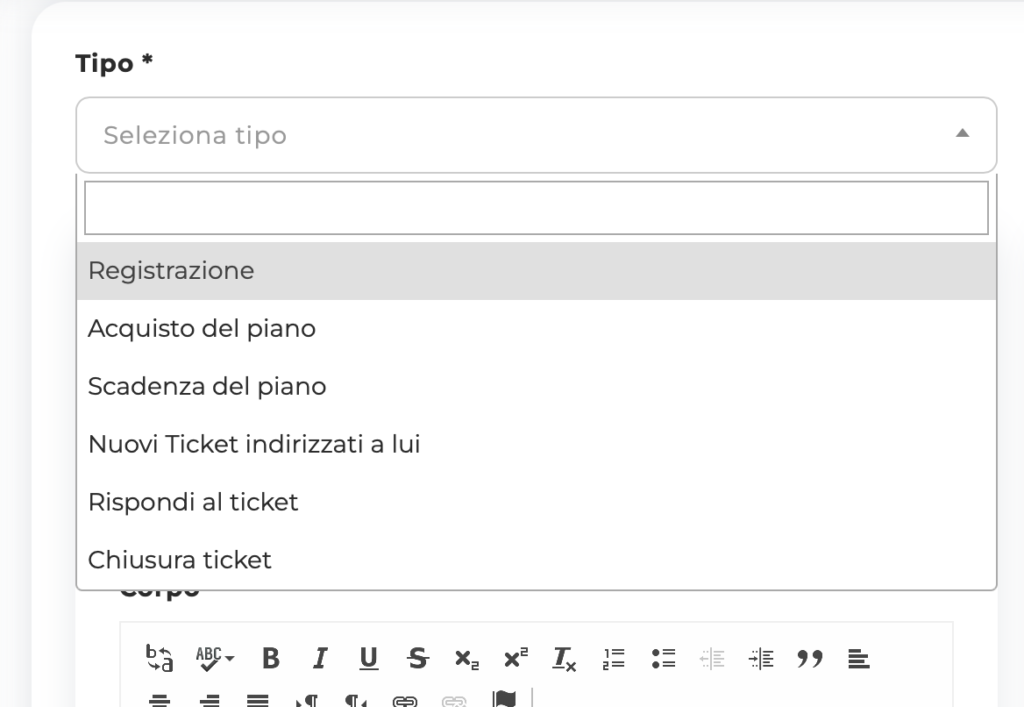
Nel corpo dell’email potrai inserire campi dinamici per personalizzare il tuo testo, ad esempio con {name} potrai inserire nell’email nome dell’utente a cui è indirizzata.
Nella pagina del template email troverai l’elenco dei campi dinamici e ti basterà quindi fare Copia e Incolla.
Grazie all’HTML editor potrai personalizzare completamente font, colori, grandezze e molto altro.
All’interno del tuo sistema troverai i template già configurati con testi standard ma potrai ovviamente modificarli come preferisci o cancellarli, se non vuoi che uno specifico template non sia inviato.
Wagmii ti consente inoltre di creare template specifici per i tuoi piani.
Se offri ai tuoi utenti diversi piani, potrai per ognuno di questi personalizzare l’email di conferma di acquisto e la mail di reminder della scadenza del piano.
Ti basterà selezionare il template Acquisto del Piano o Scadenza del Piano e selezionare il piano specifico.
Se hai più piani, sarà necessario creare un template per ogni piano e quindi cliccare su “Crea template email” e selezionare il template Acquisto del Piano o Scadenza del Piano per ogni piano che hai su Wagmii.
I template Acquisto del Piano e Scadenza del Piano non sono pre-configurati in quanto è necessario creare prima i piani nella sezione Piani.
Quindi, una volta creati i tuoi piani utente, ricorda di configurare le email altrimenti gli utenti non riceveranno nessuna comunicazione dopo l’acquisto!